- 软件大小:137MB
- 软件语言:简体中文
- 软件类型:国产软件
- 软件类别:办公软件
- 更新时间:2018-08-31
- 软件授权:免费版
- 官方网站://www.9553.com
- 运行环境:XP/Win7/Win8/Win10
- 标签:microsoft project
18MB/简体中文/7.5
1MB/简体中文/7.5
Microsoft Editor Chrome插件 v1.99.0 最新版
1.66MB/简体中文/7.5
1.6MB/简体中文/7.5
Microsoft Activation Scripts AIO v1.3汉化版
1.63MB/简体中文/7.5
Microsoft Project Pro是一款办公软件,应有office办公软件的更多功能,使用这款软件,你可以进行办公的项目管理,项目组合管理优化,进行系统资源内容的管理等操作,打印项目操作,表格项目操作等。对于报表的操作,这款软甲也是提供图表,图像,模板等,帮助更多员工更出色的完成报表总结工作。这款软件与Power BI进行配合,可以进行更多高级的内容分析,帮助保持更多办公工作的协调同步,让你灵活的组织安排项目工作,对项目进行分析和跟踪。为你解决办公前后的一系列办公问题!
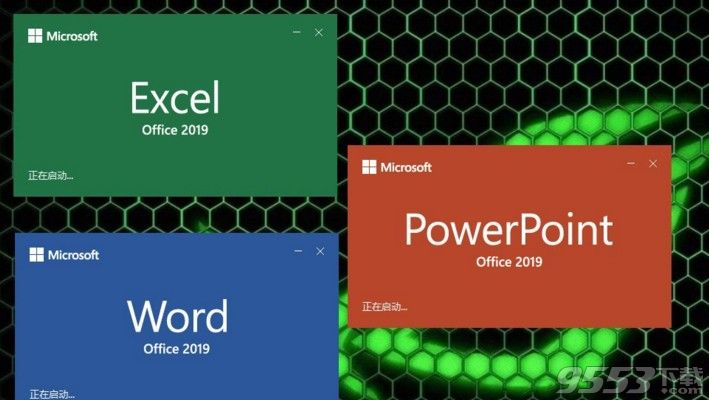
首先来我们9553绿色软件站来下载这款软件
下载完成打开(window7需要解压后打开)后里面有一个office文件夹,根据自己电脑的位数选择 32或者64位。
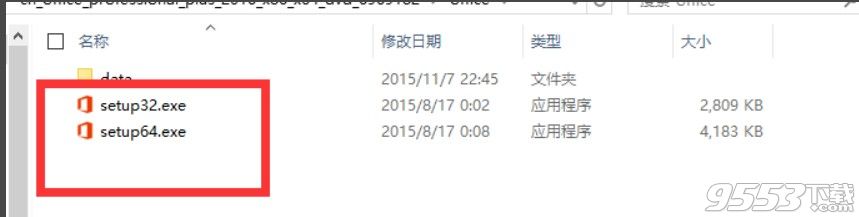
等待安装完成project2016!
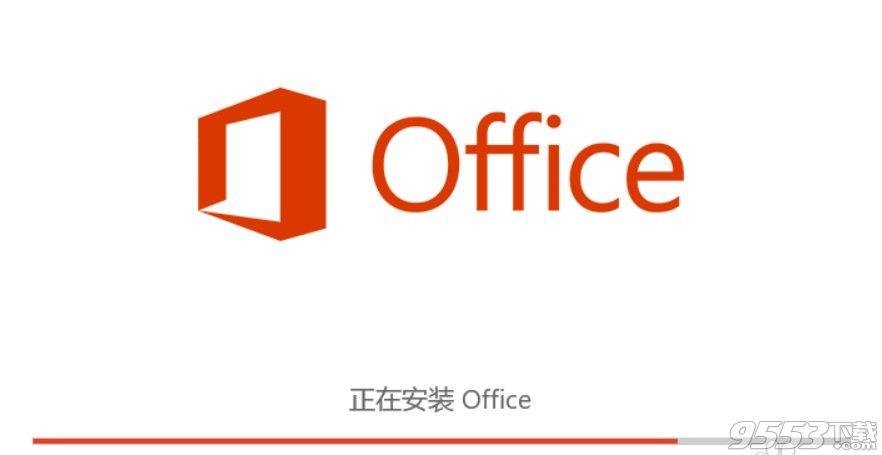
然后按照完成!
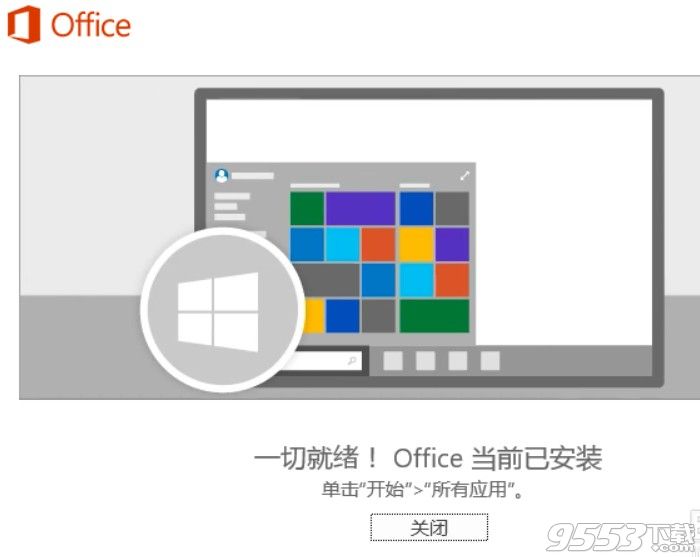
5关于激活
激活软件下载链接:http://pan.baidu.com/s/1skRCEjb 密码:i60b
下载完成打开(window7需要解压后打开),里面有是使用说明!
1、首先打开/新建Office Project 文档,然后点击“项目”菜单栏。
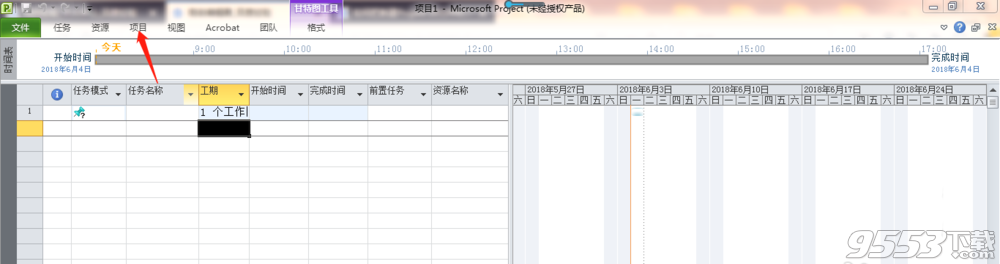
2、然后点击“更改工作时间”按钮,进入更改工作时间页面。

3、然后再打开的更改工作时间界面上,切换到“工作周”选项。
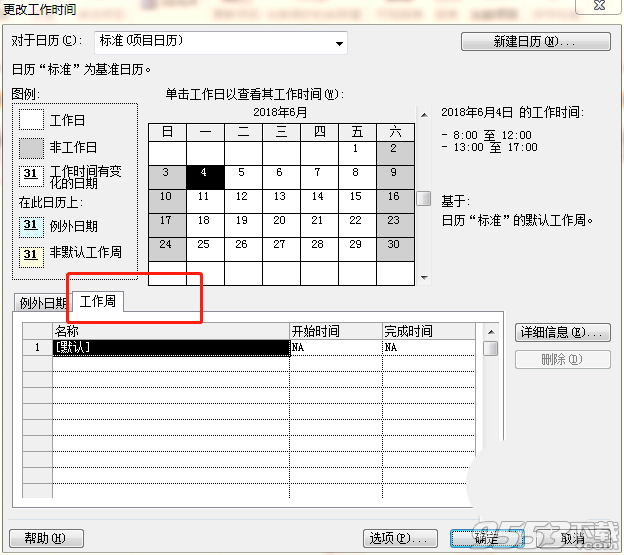
4、切换到工作周选项以后,点击工作周后面的“详细信息”按钮,进入详细信息界面。
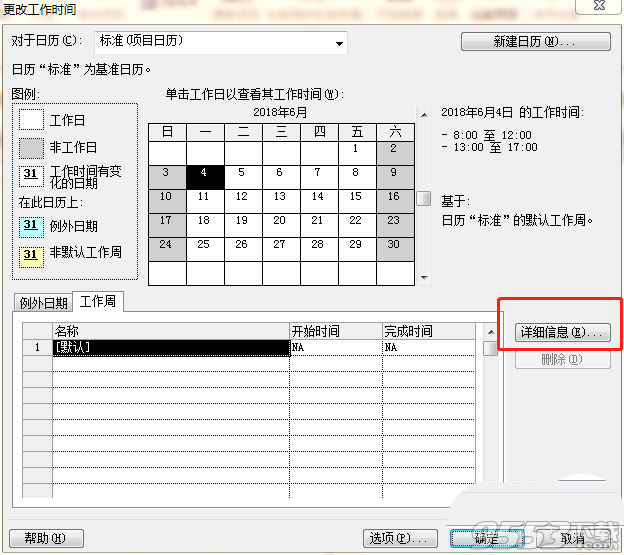
5、然后选择日期“星期日”,选中“对所列日期设置以下特定工作时间”,填写开始时间和结束时间。
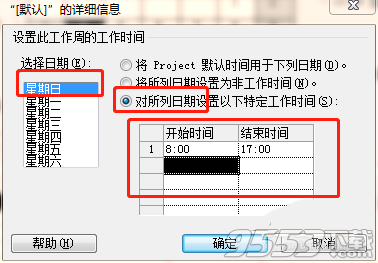
6、然后在选择日期“星期六”,重复设置第五步中的操作,设置完成后点击“确定”按钮,完成对工作时间的更改。
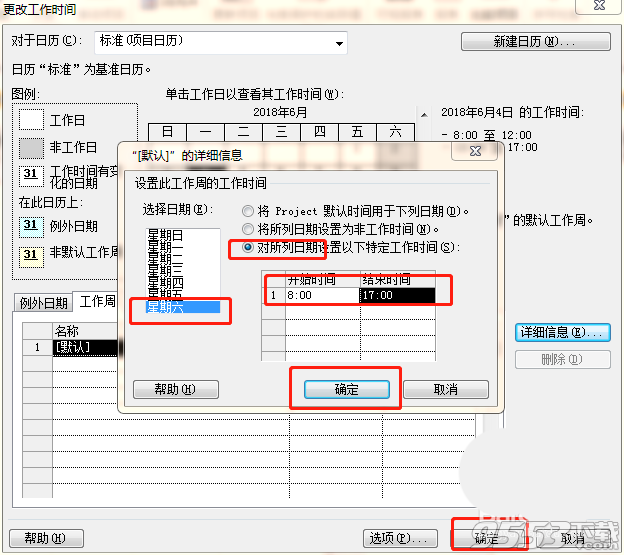
项目管理
Microsoft 项目及项目组合管理有助于轻松执行项目。内置模板和熟悉的日程安排工具可提高项目经理和团队的工作效率。
1、内置模板
可自定义的内置模板采用行业最佳做法,帮助你开始走上正轨,因此无需从头开始创建项目计划。
2、项目规划
甘特图和预填充下拉菜单等熟悉的日程安排功能可帮助减少培训时间,简化项目规划流程。
已打开 Project 文件的设备,文件中显示计划功能
3、现成的报表
在组织内共享报表,让所有人都进度相同。报表包括从燃尽图到财务数据的所有内容。
已打开 Project 文件的设备,文件标题为“资源概述”的报表
4、多个日程表
快速查看所有项目活动 - 从任务到即将到来的里程碑事件。通过自定义日程表,可呈现特定的数据,并与项目利益干系人轻松共享。
项目组合管理
评估和优化项目组合以设置计划的优先级并获得所期望的结果。与 Power BI 的无缝集成可实现高级分析。内置报告可让所有人保持同一进度。
1、项目组合优化
Microsoft Project 可帮助决策者轻松对不同项目组合方案建模,通过根据战略业务驱动因素权衡各种项目建议,以及考虑组织内的成本和资源限制,来确定最合适的战略路线。
2、系统性地评估项目建议
Microsoft Project 通过一个标准流程向管理层提供详细的业务案例和项目章程供其审阅,从而帮助你的组织从组织内的各个角落捕捉并评估项目构思。
3、无缝 BI 集成
利用 Power BI Pro 和 Excel 等工具取得跨项目组合的深入见解。本机 OData 允许你将项目组合数据与其他业务线 (LOB) 系统快速聚合,实现更详尽的报告。
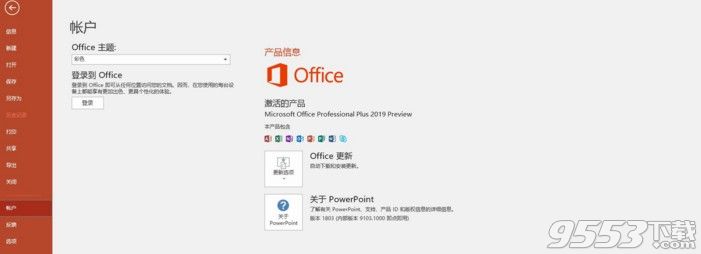
资源管理
Microsoft Project 让组织能够主动管理资源使用状况、尽早识别瓶颈、准确预测资源需求、改进项目选择并及时进行交付。
1、系统资源请求
使用资源预订功能请求和锁定资源,始终为项目配备合适的资源。
已打开标题为“资源请求”的 Project 文件的设备
2、可视化热点图
通过容量热点图查看资源使用情况。快速识别过度使用和未充分使用的资源,以优化分配。
已打开标题为“容量和预订热点图”的 Project 文件的设备,文件中显示一个彩色编码的信息图表
3、可靠的资源分析
根据标准数据比较资源并预测计划使用情况。通过内置报告可监视进度并解决相关问题。
显示已开启 Power BI 并包括一系列数据可视化效果的设备
4、一体化协作解决方案
使用 Skype for Business 等工具高效协作(单独出售)。团队可以在项目计划中访问 Skype,无需切换应用。
如何新创建一个项目后的准备工作
1、修改项目开始时间
因为项目默认显示的是2009年的信息,所有视图都是从2009年开始,不便于查看,所以这里我们先修改一下项目的开始时间
a.切换至项目选项卡
b.点击项目信息按钮,弹出项目信息编辑框
c.在开始时间一栏输入项目的实际开始时间,我们会发现甘特图中显示的时间区域变为了我们设置的时间
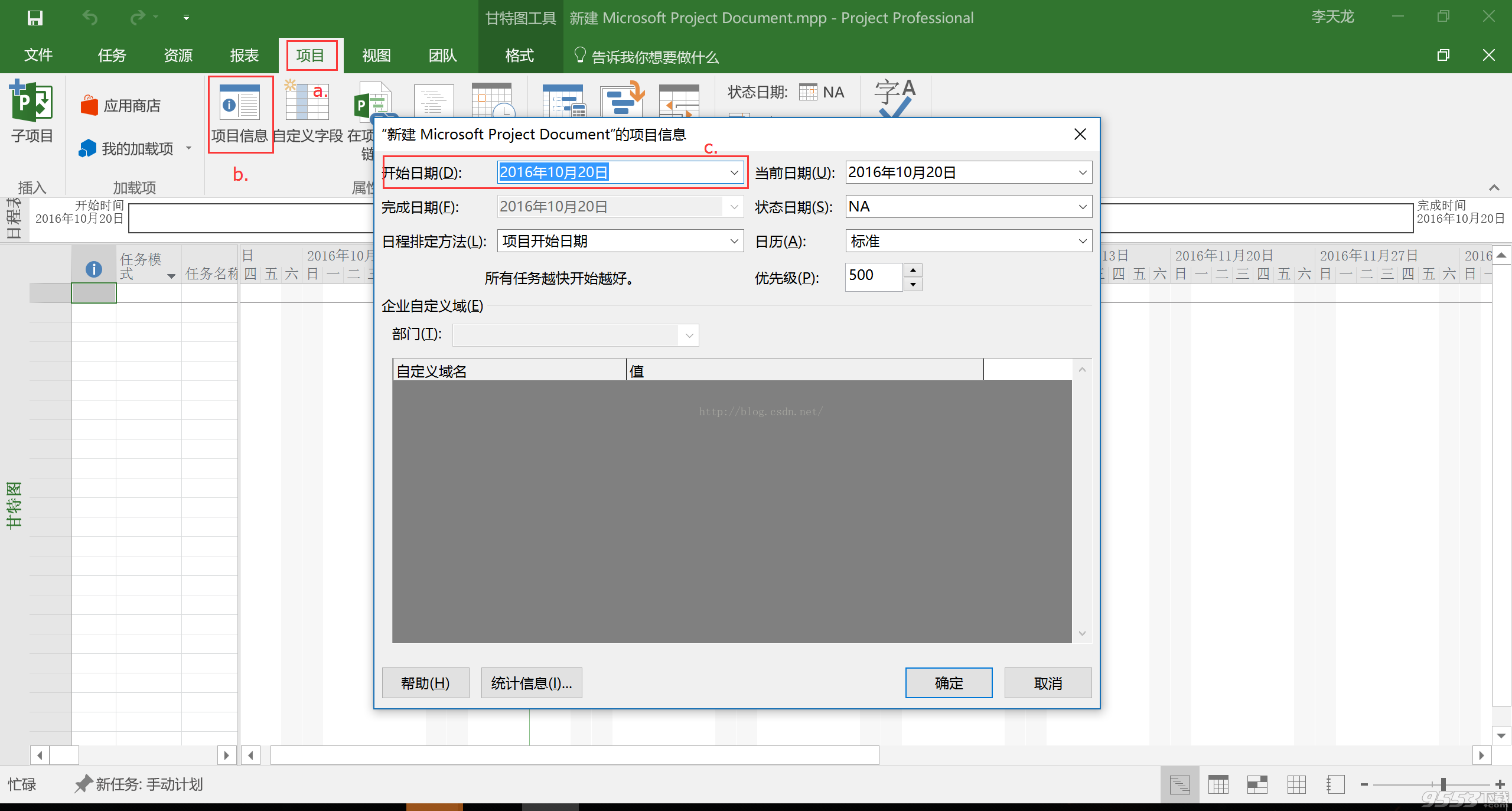
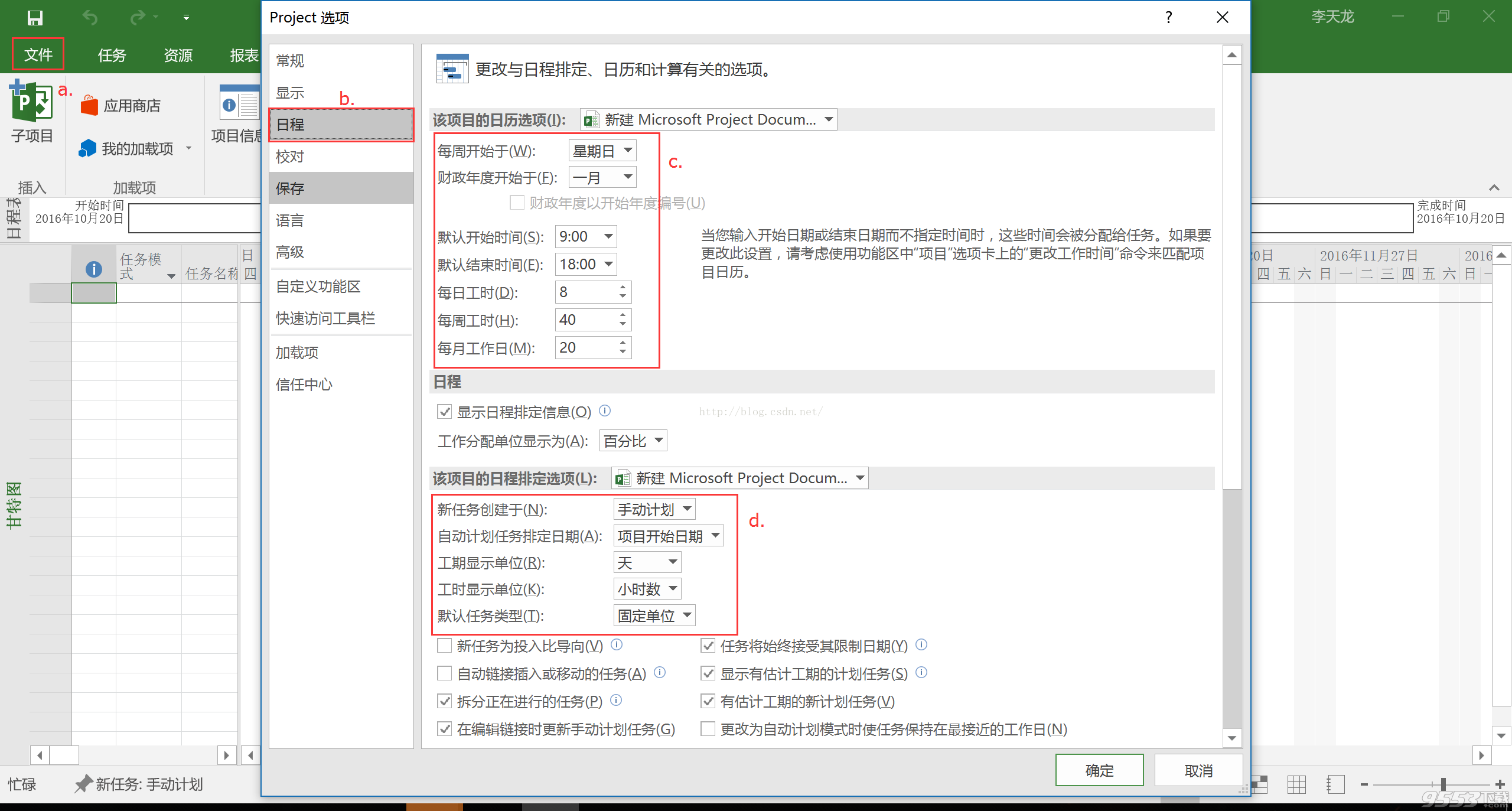
2、修改项目默认日程信息
不同公司的上下班时间以及工作时长都可能会不同,这里我们要设置一下项目日程的默认信息
a.却换到文件选项卡,点击选项按钮,进入Project选项界面
b.切换到日程选项卡,显示日程的相关设置
c.这里我们先设置一下日历的开始结束时间,根据个人的习惯可以随意调整,我们这里以周日为一周的开始,同事根据公司的上下班时间修改默认的开始结束时间以及每天、每周的工作时长等。
d.修改工期、工时的默认单位,方便后面安排任务
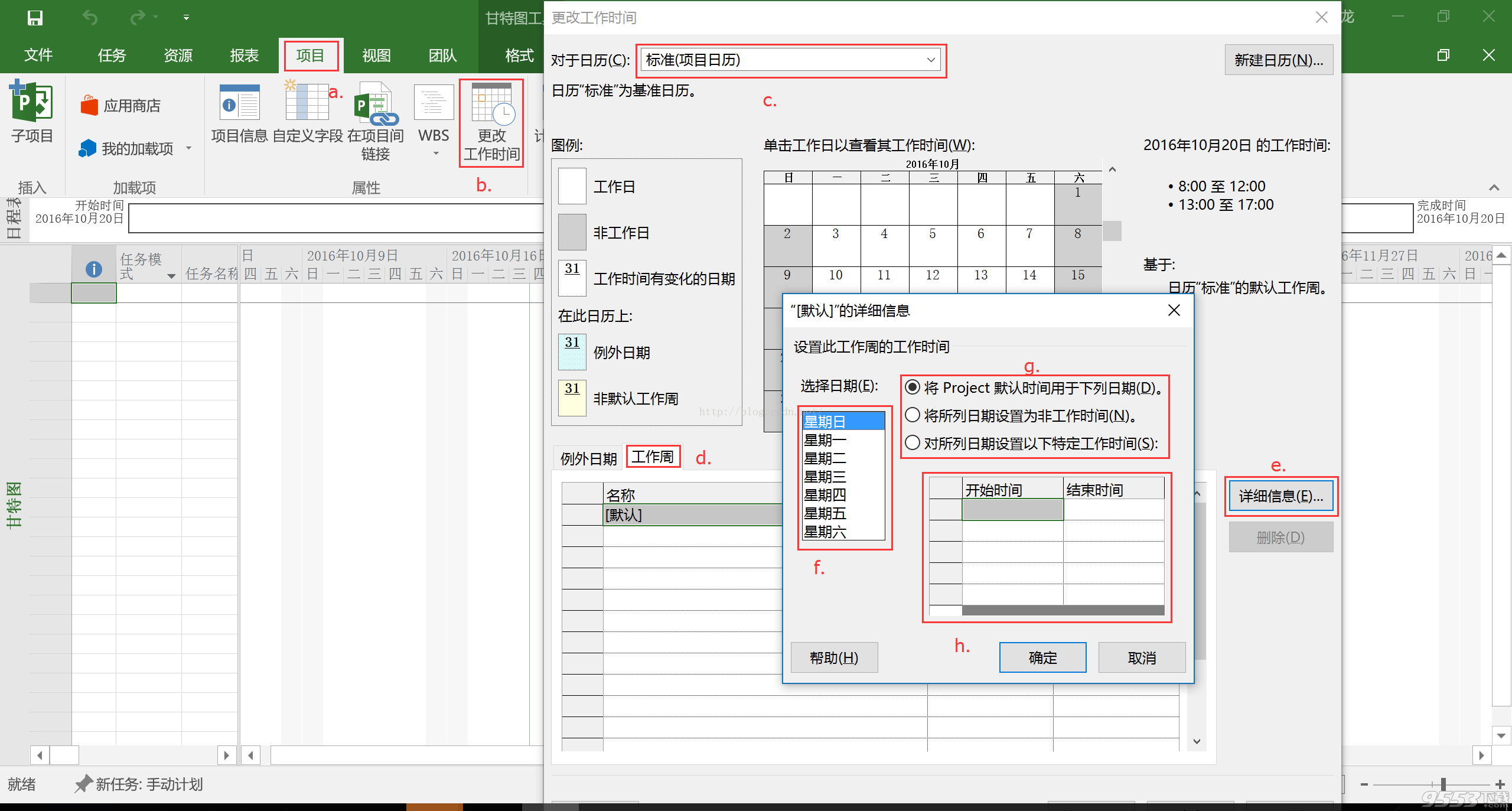
这里解释一下工期和工时的含义
所谓工期,通俗的讲就是这个任务需要几天完成,不考虑有多少人参与。默认单位是天。
所谓工时,也就是这个任务,一共投入了多少人时、人天或者人月。默认单位是小时。
举个例子:有一个任务A,要求2个人用3天完成,那么这个任务的工期是3天,而工时是3(工期)*8(每日工作时长)*2(投入人数)一共48小时
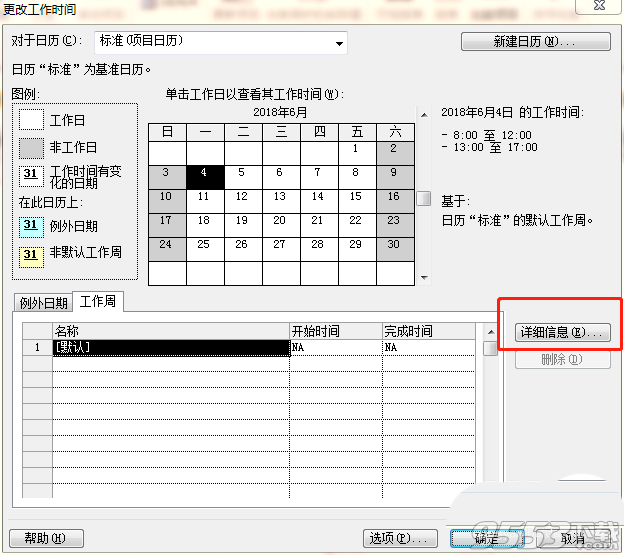
3、修改项目工作时间
根据项目实际的工作时间修改,可以保证排期时,任务准确分布
a.切换到项目选项卡
b.点击更改工作时间按钮,弹出更改时间页面
c.默认每个人使用的都是标准日历,如果有部分人的工作时间不一致,可以新建单独的日历套用在不同人上,这部分后面的章节会有讲解,这里咱们使用默认的标准(项目日历)
d.切换到工作周选项卡
e.点击详细信息按钮,进入“默认”工作周的详细信息页面
f.选择要设置的星期
g.设定该星期是否是工作日,工作日时间计算标准
h.如果星期的工作时间和实际不符,选择设置特定工作时间,在下方区域直接输入具体的工作时间
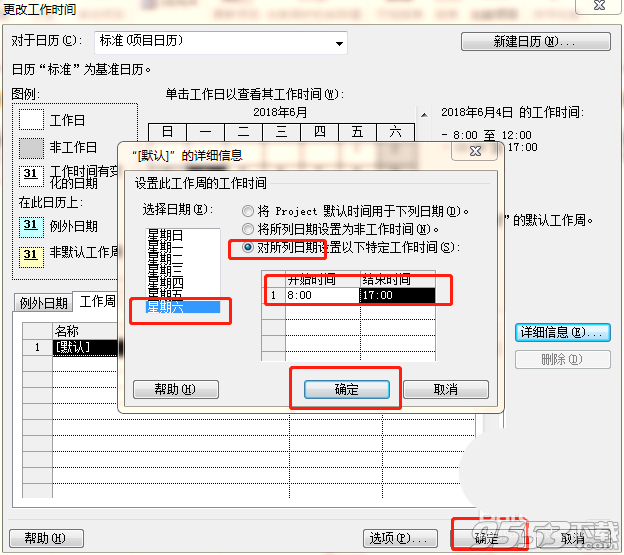
1、添加任务
单击“视图”>“甘特图”。
在底部的任务列表中,第一个空的任务名称字段中键入一个名称,然后按Enter。
需要更多信息?如果添加一次开始时间太长的任务,您还可以:
添加多个任务一次。
剪切和粘贴来自其他程序的列表。
导入任务列表从SharePoint网站。
2、以大纲形式组织任务
降级和升级任务以显示层次结构,即,打开您的任务列表转换为分级显示的项目。缩进的任务将成为子任务的上方,将其转换为摘要任务的任务。
单击“视图”>“甘特图”。
在“任务名称”列中,单击要降级的任务。
单击任务>任务降级功能区中的“降级任务”按钮。。该任务将成为子任务。
单击升级任务功能区上的“升级任务”按钮,将任务移回其上方的任务级别。它不再是子任务。
3、链接任务
您可以链接项目以显示它们的关系(也称为任务相关性)中的任意两个任务。相关性驱动的项目日程—后链接任务,每一个所做的更改会影响其他,这会影响下一个选项,依此类推。
单击“视图”>“甘特图”。
按住Ctrl并单击要链接的两个任务(在“任务名称”列中)。
单击任务>链接所选任务功能区“任务”选项卡上的“链接任务”按钮。
4、更改视图
项目开始您尝试true甘特图,但必须的多个其他选项来查看您的任务和资源和如何它们所有连接。您可以更改任何视图,以满足特定的需要。
单击“视图”选项卡。
在“任务视图”组或“资源视图”组中,单击要使用的视图。
要查看所有可用视图,请单击“甘特图”>“其他视图”,然后从“其他视图”对话框中的选项中进行选择。
5、打印项目
打印视图或报表中的项目是类似于在其他Office程序中打印:
单击“文件”>“打印”>“打印”。